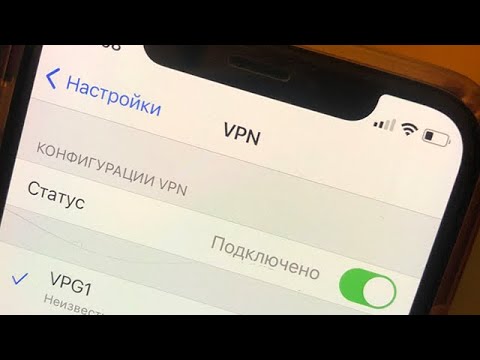Бұл wikiHow сізге iPhone үшін Messages немесе FaceTime бағдарламасында дауыс пен мимиканы қолданатын анимациялық эмодзи жасауды үйретеді. Memoji деп аталатын бұл эмодзи iPhone X және одан кейінгі нұсқаларында ғана қол жетімді.
Қадамдар
3 -ші әдіс 1: Memoji жасау

Қадам 1. Айфондағы Хабарламаларды ашыңыз
Бұл жасыл белгіше, оның ішінде ақ чат көпіршігі бар. Сіз әдетте оны негізгі экранның төменгі жағында таба аласыз.

Қадам 2. Жаңа хабарлама белгішесін түртіңіз
ол экранның оң жақ жоғарғы бұрышында. Ішінде қарындаш салынған шаршыны іздеңіз.

Қадам 3. Маймыл белгішесін түртіңіз
Ол пернетақтаның жоғарғы жағындағы белгішелер қатарында. Бұл Animoji галереясын ашады.

Қадам 4. Опциялар бойынша оңға жанап өтіңіз және Жаңа Memoji +түймесін түртіңіз

5 -қадам. Мінезіңізді құрастырыңыз
Мінездің әр қырын (тері, шаш үлгісі, бастың пішіні және т.б.) бөлек реттеуге болады.
- Барлық опцияларды көру үшін төмен айналдырыңыз, содан кейін оны көру үшін біреуін түртіңіз.
- Келесі санатқа өту үшін экран бойынша солға жанап өтіңіз.
- Мінезіңізді аяқтағанша қайталаңыз.

Қадам 6. Дайын түймесін түртіңіз
Ол экранның оң жақ жоғарғы бұрышында. Бұл сіздің Memoji -ді галереяға сақтайды.
3 -тің 2 әдісі: хабарламада Memoji пайдалану

Қадам 1. Memoji жасау
Егер сіз мұны әлі жасамаған болсаңыз, Memoji жасаңыз және оны Animoji галереясына сақтаңыз.

Қадам 2. Хабарламалар қолданбасын ашыңыз
Бұл жасыл белгіше, оның ішінде ақ чат көпіршігі бар. Сіз әдетте оны негізгі экранның төменгі жағында таба аласыз.
Егер сіз жаңа хабарлама жасасаңыз, жалғастырмас бұрын алушыны таңдаңыз

Қадам 3. Жаңа хабарды ашыңыз немесе жасаңыз
Хабарды ашу үшін оны түртіңіз немесе кіріс жәшігіңіздің жоғарғы оң жақ бұрышындағы Жаңа хабарлама белгісін (қарындашпен шаршы) түртіңіз.

Қадам 4. Маймыл белгішесін түртіңіз
Ол пернетақтаның жоғарғы жағындағы белгішелер қатарында. Бұл Animoji галереясын ашады.

Қадам 5. Memoji -ді түртіңіз
Сіздің iPhone камераңыз ашылады.

Қадам 6. Өзіңізді 30 секундқа дейін жазыңыз
Камераға қарап, жазу түймесін түртіңіз (экранның төменгі жағындағы үлкен қызыл шеңбер). Егер сіз 30 секундтан бұрын жазуды аяқтасаңыз, тоқтату түймесін (қызыл шаршы) түртіңіз.

Қадам 7. Жіберу үшін көрсеткіні түртіңіз
Енді Memoji әңгімеде пайда болады.
3 -ші әдіс 3: FaceTime -де Memoji пайдалану

Қадам 1. Memoji жасау
Егер сіз мұны әлі жасамаған болсаңыз, Memoji жасаңыз және оны Animoji галереясына сақтаңыз.

Қадам 2. FaceTime қоңырау шалу немесе оған жауап беру
Егер сіз бұл бағдарламада жаңадан болсаңыз, FaceTime қалай қолдануға болатынын қараңыз.

Қадам 3. Эффектілер түймесін түртіңіз
Бұл қоңырау шалған кезде экранның төменгі сол жақ бұрышында пайда болатын жұлдыз. Қоңыраудың төменгі жағында бірнеше белгіше пайда болады.
Егер сіз жұлдызды көрмесеңіз, алдымен экранды түртіңіз

Қадам 4. Маймыл белгішесін түртіңіз
Ол пернетақтаның жоғарғы жағындағы белгішелер қатарында. Бұл Animoji галереясын ашады.

Қадам 5. Memoji -ді түртіңіз
Экрандағы жеке суретіңіз Memoji -ге ауыстырылады.

Қадам 6. Memoji -ді өшіру үшін X түймесін түртіңіз
Бұл экранның төменгі жағындағы Animoji тізімінің басында.